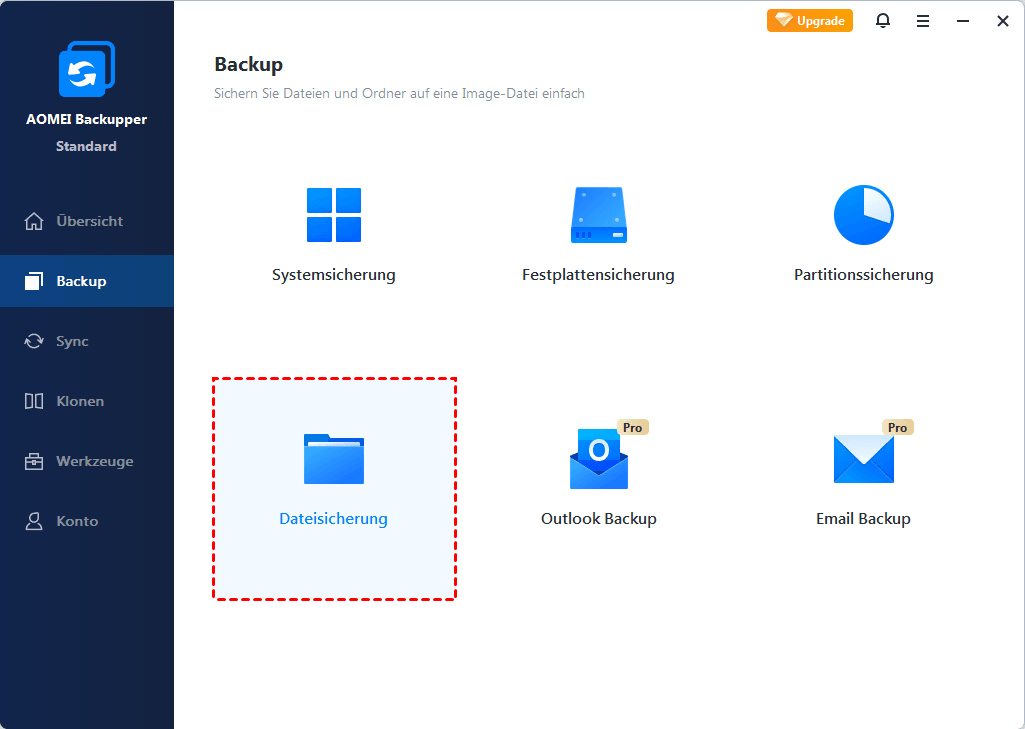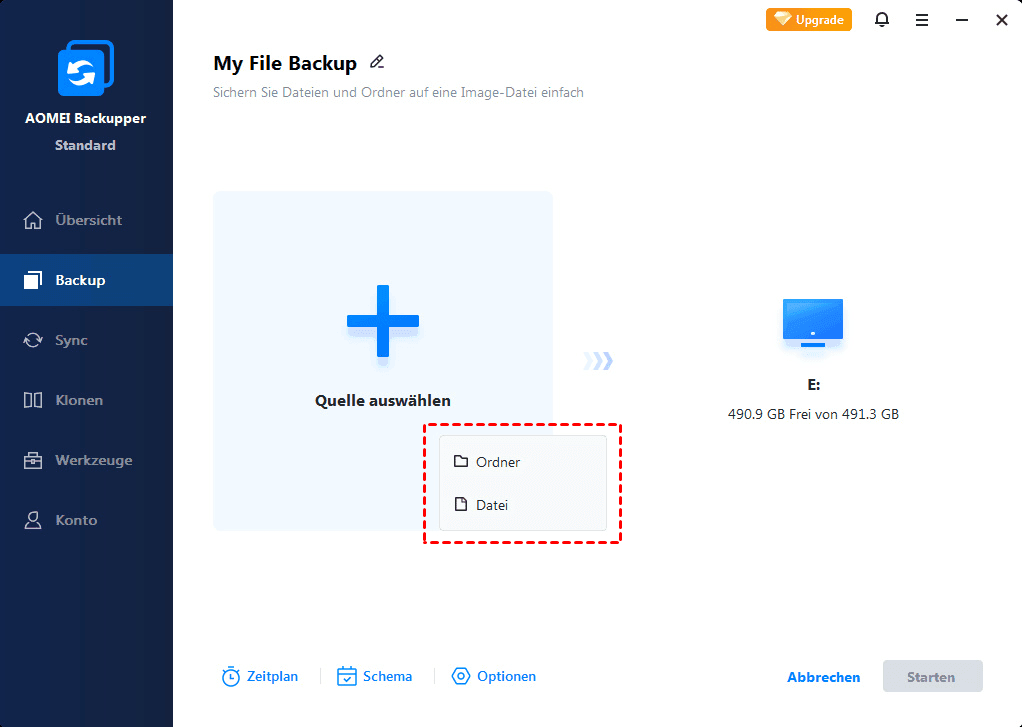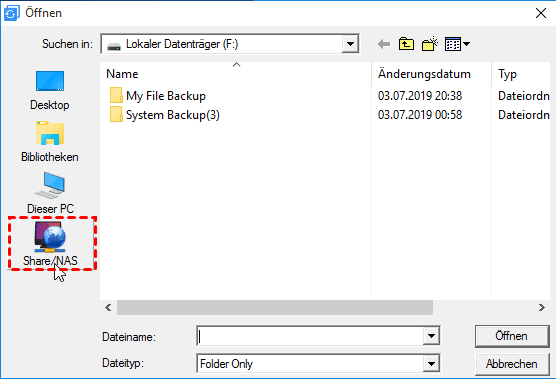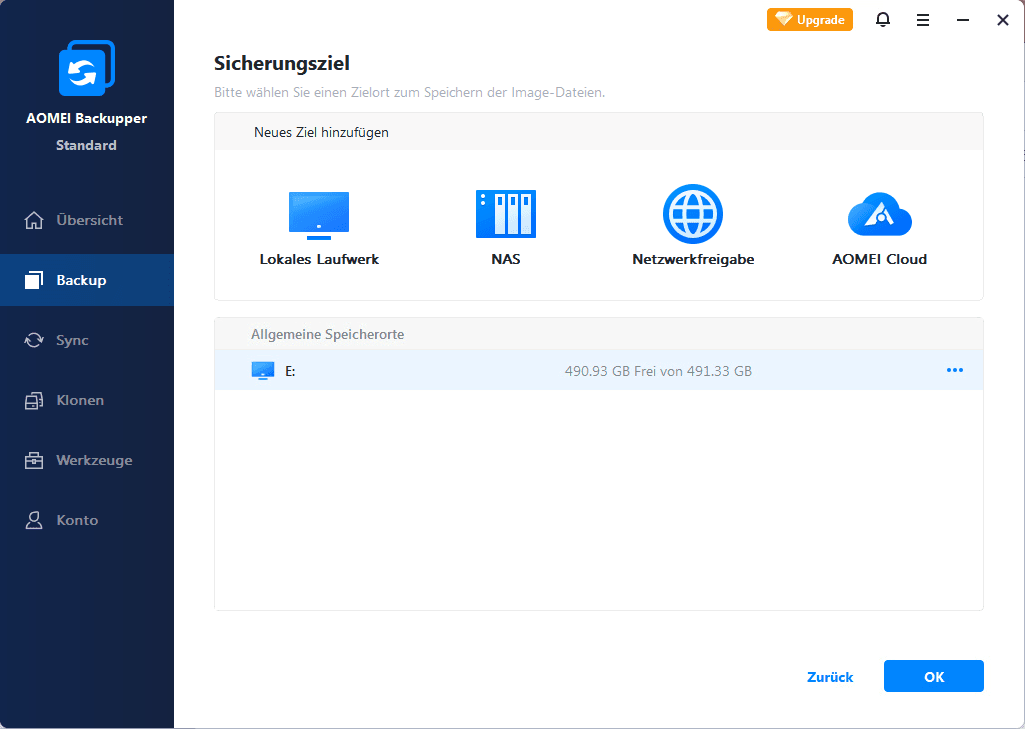Wie kann man Netzwerk freigegebene Dateien in Windows 10 einfach sichern?
Um Ihre Netzwerk freigegebene Dateien in Windows 10 sicher zu halten, müssen Sie diese Dateien/ Ordner auf lokale Festplatte oder externe Festplatte sichern. Aber wie?
Es ist wichtig, Netzwerk freigegebene Dateien in Windows 10 zu sichern
Alle Computerbenutzer wissen, dass es viele Situationen Datenverlust verursachen werden, wie Software oder Hardware ausfällt, menschliche Fehler, Laptop gestohlen oder andere unerwartete Katastrophen. Wegen dieser schlechten Situationen ist Sicherung der Dateien für Benutzer sehr wichtig, und die meisten Benutzer sichern ihre Dateien immer auf dem Computer, um die Dateien sicher zu halten.
Einige Benutzer versuchen, Dateien auf Netzlaufwerk im Falle von Festplattenfehlern zu speichern. Allerdings gibt es auch ein Problem, dass die Netzwerk freigegebenen Dateien immer noch auf die Gefahr zu verlieren sind. Daher ist es notwendig, Netzwerk freigegebene Dateien in Windows 10/8/7 zu sichern.
Wie kann man Netzwerk freigegebene Dateien in Windows 10 sichern?
Wie kann man Netzwerk freigegebene Dateien in Windows 10? Um die Dateien sicher zu halten, Benutzer sichern Netzwerk freigegebene Dateien normalerweise auf lokale Festplatte oder externe Festplatte, usw. Hier erfahren wir, wie man die beste Netzwerk-Backup-Software - AOMEI Backupper verwenden kann, um Netzwerk freigegebene Dateien mit einfachen Schritten zu sichern.
Aber, Sie müssen vor allem einen Speicherort wählen, um Ihre Netzwerk freigegebene Dateien zu speichern. Diese Software unterstützt viele verschiedene Speichergeräte als Zielort, wie z. B. lokale Festplatte, externe Festplatte, USB-Stick, DVD/CD, NAS-Gerät, Netzwerkspeicher und Cloud. Im Vergleich zu traditionellen Festplatten hat die Software 1 TB kostenlose AOMEI Cloud eingebaut, damit Sie Ihre Dateien in der Cloud sichern können, um lokalen Speicherplatz freizugeben, ohne sich Gedanken über Schäden und Verluste zu machen.
Sie müssen einfach nur ein AOMEI-Konto registrieren, dann können Sie AOMEI Cloud 15 Tage lang kostenlos nutzen. Für längere Nutzung können Sie die Software auf die Professional-Version upgraden.
Hier nehmen wir ein Beispiel für Sicherung der Netzwerk freigegebenen Dateien auf lokale Festplatte.
Schritt 1. Installieren und führen Sie AOMEI Backupper aus. Wählen Sie auf „Dateisicherung“ unter der Registerkarte von „Backup“ aus.
Schritt 2 . Klicken Sie auf „Ordner“ und dann auf Browsen im Pop-up Fenster, um einen bestimmten Ordner auszuwählen.
✍ Hinweis:
Nachdem Sie den Ordner ausgewählt haben, gibt es eine weitere Option namens Filtereinstellungen wie folgt. Wenn Sie Dateien mit einer bestimmten Dateierweiterung sichern möchten, müssen Sie aber zuerst ein Upgrade auf AOMEI Backupper Professional durchführen.
Es wird ein Fenster auftauchen. Klicken Sie auf „Browsen“, dann wählen Sie „Share/NAS“hinzufügen auf der linken Seite.
Schritt 3. Jetzt klicken Sie, um einen Zielpfad auszuwählen. Sie können ein Backup auf interne Festplatten, externe Speichergeräte, Cloud-Dienste oder NAS usw. erstellen.
Um bestimmte Ordner in Windows 10 auf eine bessere Weise zu sichern, können Sie eine geplante Sicherung nach Ihrer Anforderung erstellen.
Zusammenfassung
Tatsächlich können Sie mehr für Ihr Backup einrichten, bevor Sie auf Starten klicken. Beispielsweise können Sie einen Kommentar für Ihre Sicherung hinzufügen oder die Dateien verschlüsseln, um Speicherplatz in Sicherungsoptionen zu speichern. Mit AOMEI Backupper können Sie auch eine Sicherungsaufgabe durch Einstellung von Zeitplan planen.
Sie können eine automatische Dateisicherung in Windows 10 mit dem Zeitplan-Dienstprogramm einrichten oder ein voll-Backup oder eine inkrementelle/differentielle Sicherung hier durchführen. Außerdem können Sie AOMEI Backupper verwenden, um Dateien von der Sicherung wiederherzustellen, wenn Sie benötigen.
✍ Hinweis:
AOMEI verfügt über ein anderes Programm namens AOMEI Centralized Backupper, mit dem Sie mehrere Computer über das Netzwerk auf einer zentralen Verwaltungskonsole sichern können.